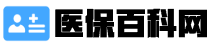如果Win10电脑在开机后出现黑屏,可能是系统故障或硬件问题导致的。连续按F8或Shift+F8进入安全模式,从而在此模式下解决问题。进入安全模式后,按Win+X键,选择"控制面板",点击"系统和安全",选择"回复",再选择"打开系统还原"。选择一个可用的恢复点,按照指示进行恢复。

如果Win10电脑在开机后出现黑屏,可能是系统故障或硬件问题导致的。这里提供几种常见的解决方法:
1. 检查硬件连接:判断是否是与显示器连接的问题。请确保电源线、HDMI/DP/VGA等连接线连接正确,且插口稳固。
2. 重启电脑:按住电源按钮长按强制关机,再按一次开机按钮重新启动。
3. 进入安全模式:按住电源按钮长按强制关机,再按一次开机按钮启动电脑。连续按F8或Shift+F8进入安全模式,从而在此模式下解决问题。
4. 更新显卡驱动程序:进入安全模式后,按Win+X键,选择"设备管理器",展开"显示适配器",右键点击显卡,选择"更新驱动程序软件"。如果可用,也可以尝试从显卡官方网站下载最新的驱动程序。
5. 恢复系统:如果以上方法都不起作用,可以尝试恢复系统。进入安全模式后,按Win+X键,选择"控制面板",点击"系统和安全",选择"回复",再选择"打开系统还原"。选择一个可用的恢复点,按照指示进行恢复。
6. 重装系统:如果以上方法都无法解决问题,可能需要重新安装Windows 10操作系统。请备份重要数据后,使用Windows 10安装介质重新安装系统。
如果以上方法仍无法解决问题,建议寻求专业的技术支持,或者联系电脑制造商或维修中心修复。